Как добавить видео на Ютуб канал с телефона
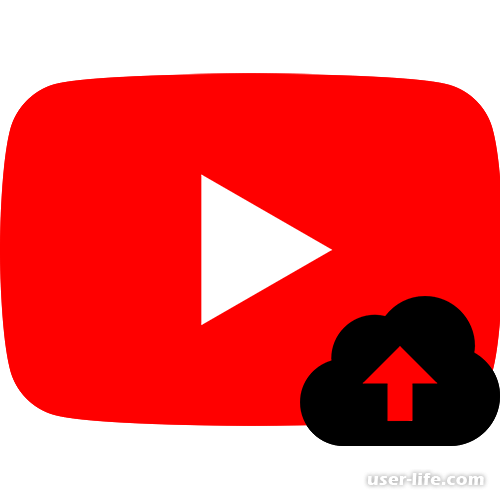
Разработчиками YouTube была выпущена программа, позволяющая загружать и обрабатывать видеоролики без стороннего софта. При этом по статистике более 50 процентов пользователей выбираются именно официальное приложение для закачивания роликов на Ютуб. Поэтому в данной статье мы с вами поговорим о том, как через телефон закачивать, загружать и выкладывать видеоролики на платформу YouTube.
Выкладываем видео на YouTube со смартфона
В том случае, если вам часто приходится загружать видео на YouTube, то приложение для телефона под iOS или Android вам отлично подойдут из-за своей многофункциональности и простоты использования. Это куда удобнее, чем пользоваться мобильной версией сайта для смартфона, однако алгоритм и там, и там ничем друг от друга не отличается.
Процедура скачивания никак не зависит от типа операционной системы, которой вы пользуетесь в силу того, что дизайн приложения будет одинаков в обеих версиях. Однако у программы под iOS есть некоторое преимущество в том, что оно позволят редактировать видео в утилите от Apple с сохранением качества изображения. Скачать YouTube для Android и iOS вы можете по ссылкам ниже.
Читайте:
Как правильно загрузить видео на Youtube (Ютуб в каком формате быстро какое видео лучше)
Как добавить видео на канал Youtube (Ютуб)
Как удалить видео с Ютуб канала (своего чужого детских Youtube)
Загружаем видео на свой канал в YouTube
Действие 1:
Для начала вам понадобится открыть только что скаченное приложение на вашем телефоне(в данном примере мы использовали iPhone). При этом горячую клавишу можно поместить в нижнюю панель для быстрого доступа. Однако стоит заметить, что возможность загружать видео на Ютуб есть только у зарегистрированных пользователей в Google. Поэтому просим вас позаботиться об этом заранее.
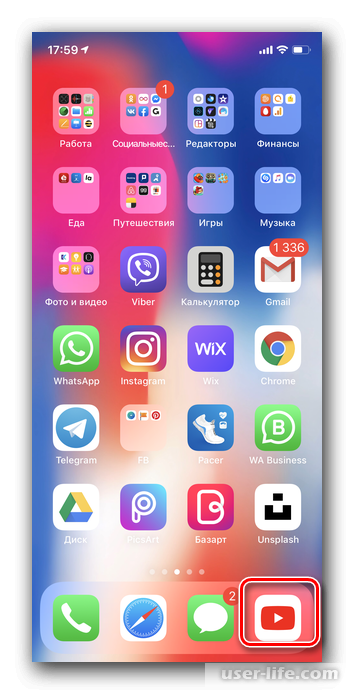
Действие 2:
Теперь в рабочей области утилиты найдите сверху иконку камеры, как это показано на скриншоте. Кликаем по ней.
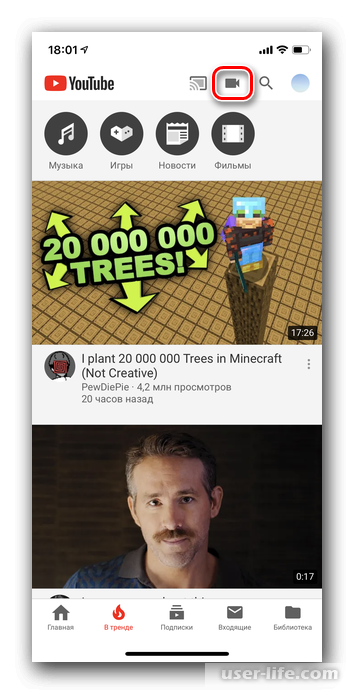
Действие 3:
В том случае, если вы не давали разрешение приложению обрабатывать медиа файлы на телефоне, то вам придется это сделать. Для этого достаточно кликнуть по кнопке "К настройкам" и добавить права программе.
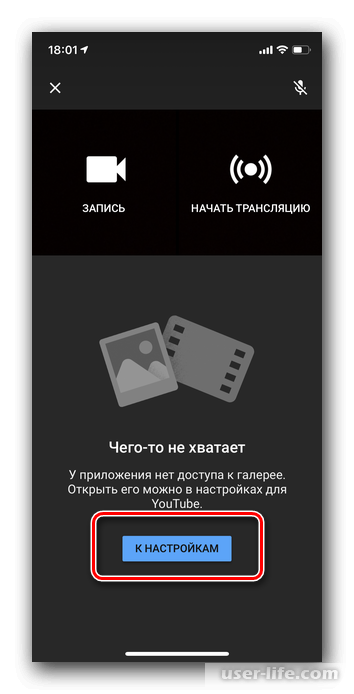
Действие 4:
Вас должно перекинуть в настройки телефона. Там в верхней строчке под названием "Фото" должно стоять значение "Никогда". Кликаем по неё и меняет параметр на "Разрешить".
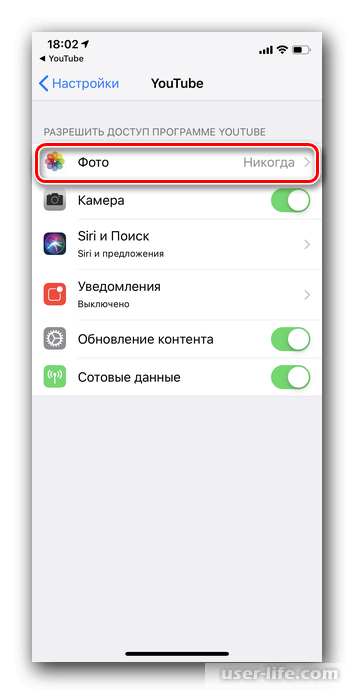
Действие 5:
(Для Android это действие можно пролистать). После этого вам потребуется выбрать значение "Чтение и запись". А после возвращаемся в приложение YouTube.
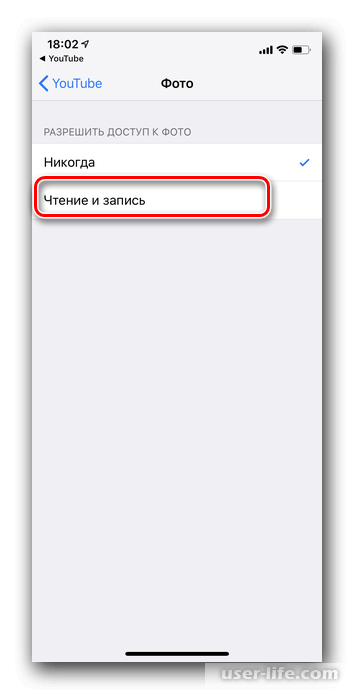
Действие 6:
Теперь лишь осталось загрузить видео на платформу. При этом клип может быть любой продолжительности. В крайнем случае вы можете воспользоваться удобный видео-редактором от приложения, где можно немного подправить сам ролик.
Там доступны такие функции, как изменение скорости видео, обрезание фрагментов и наложение музыки. Для всех этих инструментов достаточно обратиться к нижней панели, а после обработки видео кликаем сверху на "Далее".
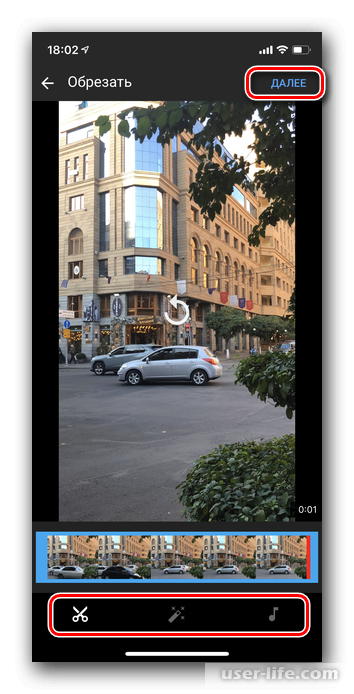
Действие 7:
Заключительный этап потребуется от вас название видеоролика, его описание и конфиденциальность, и некоторые другие настройки. В имени указываем главный тезис, которые бы раскрывал смысл вашего видео.
А в описании можно добавить справочную информацию, например, названием музыки, которое используется в ролике и так далее. В конце необходимо щелкнуть по кнопке "Загрузить".

Далее последует загрузка видео. Её длительность зависит от размера вашего файла и интернет соединения. То есть где-то от одной до пятнадцати минут.
Мы вам настоятельно рекомендуем не закрывать утилиту в этот момент и не пытаться уйти с экрана загрузки. И ином случае может появится ошибка и видеоролик не добавится на YouTube.
Рекомендация. В том случае, если вы пытаетесь загрузить на платформу Ютуб видео высокого разрешения, то за этим последует более долгий период обработки ролика. Это значит, что HD качество будет доступно для просмотра только спустя некоторый промежуток времени.
А на этом наша статья подходит к концу. Теперь вы знаете, как загружать видео на YouTube через мобильное приложение. Сделать это достаточно просто, а инструкции для Android и iOS систем практически ничем не отличаются. Мы лишь надеемся, что данная инструкция была вам полезной.
Рейтинг:
(голосов:1)
Предыдущая статья: Программы для записи видео с экрана телефона
Следующая статья: Настройка поиска в Windows 7
Следующая статья: Настройка поиска в Windows 7
Не пропустите похожие инструкции:
Комментариев пока еще нет. Вы можете стать первым!
Популярное
Авторизация















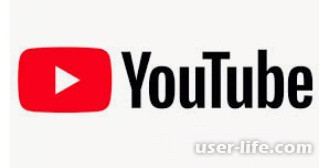

















Добавить комментарий!